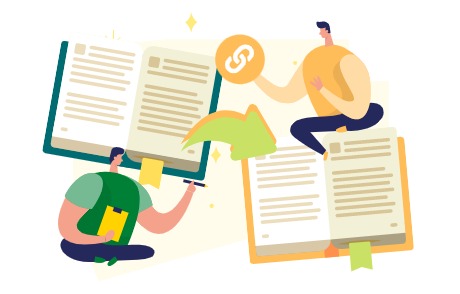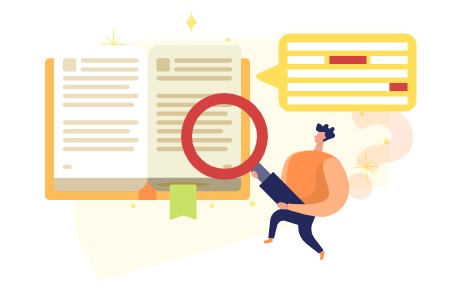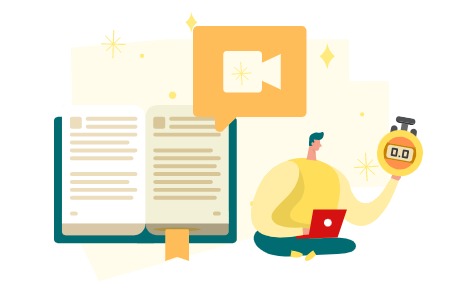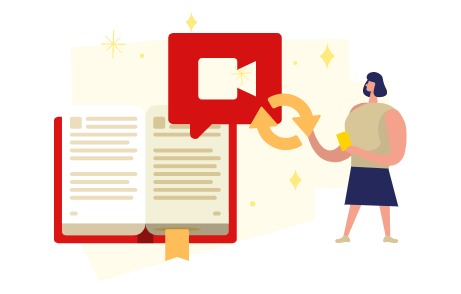Home » Archives for vpwing » Page 2
Das Online-Flipbook ist eine attraktive Möglichkeit für Sie, Ihre Arbeit zu bewerben! Um eine bessere Benutzererfahrung zu bieten, möchten Sie vielleicht Ihre Arbeit aktualisieren, ohne die URL Ihres Daumenkinos zu ändern, es ist nur ein paar Schritte entfernt. In diesem Artikel zeigen wir Ihnen, wie das mit VP Online Flipbook Maker geht . So aktualisieren Sie Ihr PDF-Flipbook, ohne seine URL zu ändern https://www.youtube.com/watch?v=_vKY1wbfKQg&width=854&height=480 Gehen Sie in unserem Arbeitsbereich zur Daumenkino -Seite, um das Daumenkino zu finden, das Sie bereits veröffentlicht haben. Platzieren Sie danach die Maus über diesem Daumenkino und klicken Sie auf die Schaltfläche „ Teilen “ . Kopieren…
continue reading →
Beim Lesen eines Daumenkinos stellen wir möglicherweise fest, dass es für einige Schlüsselwörter auf anderen Seiten weiterführende Lektüre gibt. In diesem Fall ist es praktisch, wenn wir Seitenverknüpfungen zu diesen Schlüsselwörtern angeben, damit die Leser die entsprechenden Seiten leicht erreichen können. Lassen Sie uns sehen, wie Sie es in VP Online Flipbook Maker einstellen! So legen Sie die Seitenverknüpfung im Daumenkino fest https://www.youtube.com/watch?v=4am0HveKYp8&width=854&height=480 Im Editor können wir das Element auswählen, z. B. Bild oder Text, und dann auf die Schaltfläche „ Interaktion “ in der Symbolleiste oben klicken. Danach können wir sehen, dass es verschiedene Arten von…
continue reading →
Mit dem VP Online Flipbook Reader können Sie Ihr Buch jederzeit und überall genießen. Wenn Sie Ihr Buch lesen, sind Sie möglicherweise verwirrt über die Position Ihrer Arbeit. In diesem Fall kann Ihnen die Funktion „Suchen“ im Tool helfen, die gewünschte Inhaltsseite bequem zu finden! Sehen wir uns in diesem Artikel an, wie es funktioniert. So suchen Sie Inhalte im Daumenkino https://www.youtube.com/watch?v=QQtUkZareKk&width=854&height=480 Drücken Sie beim Lesen des Daumenkinos die Schaltfläche „ Suchen “ in der Daumenkino-Steuerleiste. Klicken Sie auf die Schaltfläche und geben Sie die Schlüsselwörter ein, die Sie finden möchten. Sie können dann sehen, dass das Suchergebnis…
continue reading →
Im Internet finden wir verschiedene Informationen. Wir können bei der Erstellung auf Webinhalte Bezug nehmen und unseren Lesern auch weiterführende Lektüre zur Verfügung stellen. Versuchen Sie, einen Link zu Ihrem Flipbook hinzuzufügen, um sie klarer anzuzeigen! In diesem Artikel zeigen wir Ihnen, wie Sie den Link in wenigen Schritten hinzufügen. So fügen Sie Ihrem Daumenkino einen Weblink hinzu https://www.youtube.com/watch?v=O4OoJZH8ldM&width=854&height=480 Wählen Sie im Flipbook Maker den Inhalt aus, in den wir den Link einfügen möchten, und klicken Sie dann auf die Schaltfläche Interaktion in der Kontextsymbolleiste. Es gibt mehrere Arten von Interaktionen, die wir auswählen können, um das Daumenkino…
continue reading →
Es ist für uns eine gute Idee, Videos in unsere Flipbooks einzufügen , damit sich die Leser auf interessante Weise informieren können. Das Video kann jedoch einige Teile enthalten, die nicht mit unserer Hauptidee zusammenhängen. Wir können dann die Start- und Endzeit des Videos angeben, damit sich der Leser auf den Teil konzentrieren kann, den wir zeigen möchten. Weiterlesen: So fügen Sie ein Video in ein Flipbook ein So fügen Sie einen Videoabschnitt in einem Flipbook als Endlosschleife ein So geben Sie die Start- und Endzeit des Videos im Daumenkino an https://www.youtube.com/watch?v=HHA5gmMemao&width=854&height=480 Als Standardeinstellung des Videos…
continue reading →
Um den Inhalt unseres Daumenkinos zu bereichern , können wir verschiedene Medien wie Bilder und Videos darin einfügen. Wir können auf bestimmte Teile unserer Inhalte hinweisen, indem wir ein Video in einer Endlosschleife abspielen. In diesem Artikel zeigen wir Ihnen, wie Sie es in wenigen Schritten einrichten. Lesen Sie mehr: So fügen Sie Videos in Flipbook ein So schleifen Sie einen Videoabschnitt in einem Daumenkino Wählen Sie das Video im Editor aus. Drücken Sie danach die Schaltfläche Bearbeiten oben in der Symbolleiste. Wir können dann die folgende Einstellung für das ausgewählte Video sehen. Wenn wir die URL eingeben , können wir das…
continue reading →
PNG ist ein Bildformat, das wir häufig in unserem täglichen Leben verwenden. Wenn wir sie jedoch bequemer teilen möchten, können wir sie in PDF-Dateien konvertieren. In diesem Artikel zeigen wir Ihnen, wie das mit dem PDF Converter von Visual Paradigm Online geht! So konvertieren Sie PNG in PDF https://www.youtube.com/watch?v=XfpC33cOJJ8&width=854&height=480 Nachdem Sie sich in unserem Arbeitsbereich angemeldet haben, klicken Sie unter Apps-PDF auf Tools und wählen Sie dann Image to PDF . Wir können dann den Konverter eingeben. Laden Sie das PNG auf die Seite hoch. Wir können dies auch tun, indem wir die Bilder per Drag & Drop darauf ziehen. Alle Bilder werden…
continue reading →
Das Konvertieren von Bildern in PDF ist für uns eine gute Möglichkeit, viele Bilder zu speichern. jpg ist eines der gebräuchlichsten Bildformate, die wir in unserem täglichen Leben verwenden. VP Online PDF Converter unterstützt die Konvertierung von JPG in PDF in wenigen Schritten. Sehen wir uns in diesem Artikel an, wie das geht. So konvertieren Sie JPG in PDF https://www.youtube.com/watch?v=WVcT8PsWjz8&width=854&height=480 Klicken Sie in unserem Arbeitsbereich im Dashboard auf Apps-PDF. Drücken Sie Bild zu PDF unter Extras . Laden Sie danach JPG in den Konverter hoch. Wir können die Bilder auch per Drag & Drop direkt auf die Seite ziehen. Danach werden alle…
continue reading →
Einige PDF-Inhalte können Hyperlinks als weiterführende Literatur oder Referenz enthalten. Neben dem Hinzufügen von Hyperlinks können wir mit Visual Paradigm Online PDF Editor auch Hyperlinks aus PDF entfernen. In diesem Artikel zeigen wir Ihnen, wie es geht. Lesen Sie mehr: So fügen Sie Hyperlinks in PDF ein So entfernen Sie Hyperlinks in PDF https://www.youtube.com/watch?v=NelahSrhRGY&width=854&height=480 Melden Sie sich in unserem Arbeitsbereich an und klicken Sie im Dashboard auf Apps-PDF . Klicken Sie danach auf Importieren , um unser PDF hochzuladen. Laden Sie PDF auf die Seiten hoch. Wir können das Dokument auch direkt per Drag & Drop auf die Seite ziehen. Markieren…
continue reading →
Wenn wir eine Referenz in unserem PDF auflisten oder auf weiterführende Literatur verweisen möchten, können wir einen Hyperlink darauf einfügen. Dann können Leser die Website besuchen, indem sie auf diese Schlüsselwörter klicken. Mit VP Online PDF Editor können wir die verlinkten Inhalte in wenigen Schritten einfügen. Erfahren Sie mehr in diesem Artikel! So fügen Sie einen Hyperlink in ein PDF ein https://www.youtube.com/watch?v=nJVsxxODb9M&width=854&height=480 Nachdem Sie sich in unserem Arbeitsbereich angemeldet haben, klicken Sie auf Apps-PDF , um unsere PDF-Tools anzuzeigen. Klicken Sie dann auf Importieren , um unser PDF hochzuladen. Laden Sie PDF auf die Seiten hoch. Wir können das Dokument auch direkt per…
continue reading →